
Die cat Der Befehl ist einer der am häufigsten verwendeten Befehle in Linux. Der Name der cat Der Befehl kommt von seiner Funktionalität zu concat enate-Dateien. Es kann Dateiinhalte lesen, verketten und in die Standardausgabe schreiben. Wenn keine Datei angegeben ist oder der Name der Eingabedatei als einzelner Bindestrich (- ), liest es von der Standardeingabe.
cat wird am häufigsten verwendet, um den Inhalt einer oder mehrerer Textdateien anzuzeigen, Dateien zu kombinieren, indem der Inhalt einer Datei an das Ende einer anderen Datei angehängt wird, und neue Dateien zu erstellen.
In diesem Artikel zeigen wir Ihnen, wie Sie die cat verwenden Befehl durch praktische Beispiele.
cat Befehlssyntax #
Bevor wir uns mit der Verwendung von cat befassen Befehl, beginnen wir mit der Überprüfung der grundlegenden Syntax.
Die cat-Hilfsausdrücke haben folgende Form:
cat [OPTIONS] [FILE_NAMES]
OPTIONS-catOptionen. Verwenden Siecat --helpum alle verfügbaren Optionen anzuzeigen.FILE_NAMES- Null oder mehr Dateinamen.
Dateiinhalt anzeigen #
Die einfachste und gebräuchlichste Verwendung von cat Befehl ist, den Inhalt von Dateien zu lesen.
Beispielsweise zeigt der folgende Befehl den Inhalt von /etc/issue an Datei auf dem Terminal:
cat /etc/issue
Leiten Sie den Inhalt von Datei # um
Anstatt die Ausgabe in stdout anzuzeigen (auf dem Bildschirm) können Sie es in eine Datei umleiten.
Der folgende Befehl kopiert den Inhalt von file1.txt zu file2.txt mit (> )-Operator :
cat file1.txt > file2.txtcp verwenden Befehl zum Kopieren einer Datei.
Wenn die file2.txt Datei nicht existiert, wird der Befehl sie erstellen. Andernfalls wird die Datei überschrieben.
Verwenden Sie die (>> )-Operator, um den Inhalt von file1.txt anzuhängen zu file2.txt :
cat file1.txt >> file2.txtWie zuvor, wenn die Datei nicht vorhanden ist, wird sie erstellt.
Zeilennummern drucken #
Um den Inhalt einer Datei mit Zeilennummern anzuzeigen, rufen Sie cat auf mit dem -n Möglichkeit:
cat -n /etc/lsb-release1 DISTRIB_ID=Ubuntu
2 DISTRIB_RELEASE=18.04
3 DISTRIB_CODENAME=bionic
4 DISTRIB_DESCRIPTION="Ubuntu 18.04.1 LTS"
Mehrere Leerzeilen unterdrücken #
Verwenden Sie das -s Option zum Weglassen der wiederholten leeren Ausgabezeilen:
cat -s file.txtZeige TAB an Zeichen #
Das -T Mit dieser Option können Sie visuell zwischen Tabulatoren und Leerzeichen unterscheiden.
cat -T /etc/hosts127.0.0.1^Ilocalhost
127.0.1.1^Iubuntu1804.localdomain
Die TAB-Zeichen werden als ^I angezeigt .
Zeilenende anzeigen #
Um das unsichtbare Zeilenendezeichen anzuzeigen, verwenden Sie das -e Argument:
cat -e /etc/lsb-releaseDISTRIB_ID=Ubuntu$
DISTRIB_RELEASE=18.04$
DISTRIB_CODENAME=bionic$
DISTRIB_DESCRIPTION="Ubuntu 18.04.1 LTS"$
Die Zeilenenden werden als $ angezeigt .
Dateien verketten #
Wenn zwei oder mehr Dateinamen als Argumente an cat übergeben werden Befehl wird der Inhalt der Dateien verkettet. cat liest die Dateien in der in seinen Argumenten angegebenen Reihenfolge und zeigt den Inhalt der Datei in derselben Reihenfolge an.
Der folgende Befehl liest beispielsweise den Inhalt von file1.txt und file2.txt und zeige das Ergebnis im Terminal an:
cat file1.txt file2.txtSie können zwei oder mehr Textdateien verketten und in eine Datei schreiben.
Der folgende Befehl verkettet den Inhalt von file1.txt und file2.txt und schreiben Sie sie in eine neue Datei combinedfile.txt mit (> )-Operator :
cat file1.txt file2.txt > combinedfile.txt
Wenn die combinedfile.txt Datei nicht existiert, wird der Befehl sie erstellen. Andernfalls wird die Datei überschrieben.
Um den Inhalt von file1.txt zu verketten und file2.txt und hängen Sie das Ergebnis an file3.txt an um die (>> )-Operator:
cat file1.txt file2.txt >> file3.txtWenn die Datei nicht vorhanden ist, wird sie erstellt.
Beim Verketten von Dateien mit cat , können Sie die gleichen Argumente wie im vorherigen Abschnitt verwenden.
Erstellen von Dateien #
Erstellen kleiner Dateien mit cat Es ist oft einfacher, als einen Texteditor wie Nano, Vim, Sublime Text oder Visual Studio Code zu öffnen.
Um eine neue Datei zu erstellen, verwenden Sie den cat Befehl gefolgt vom Umleitungsoperator (> ) und den Namen der Datei, die Sie erstellen möchten. Drücken Sie Enter , geben Sie den Text ein und wenn Sie fertig sind, drücken Sie CRTL+D um die Datei zu speichern.
Im folgenden Beispiel erstellen wir eine neue Datei namens file1.txt :
cat > file1.txt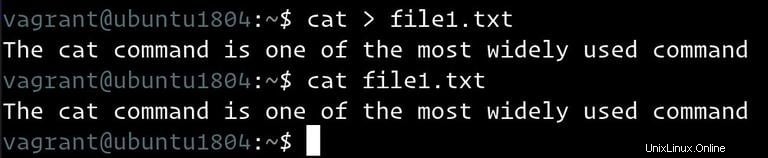
Wenn eine Datei namens file1.txt vorhanden ist, wird sie überschrieben. Verwenden Sie den „>> ’-Operator, um die Ausgabe an eine vorhandene Datei anzuhängen.
cat >> file1.txtSchlussfolgerung #
Die cat Befehl kann Dateien anzeigen, kombinieren und neue erstellen.
Wenn Sie Fragen oder Feedback haben, können Sie gerne einen Kommentar hinterlassen.